win7+iis配置的常见问题处理
Windows7家庭普通版-IIS配置图解与使用

Windows7家庭普通版-IIS配置图解与使用一、家庭版存在的问题: (1)二、解决方案:通过安装Internet 信息服务(IIS) 7_5解决 (2)A:IIS 7.5 Express (2)B: 支持工具:Microsoft WebMatrix (3)C:还有一些其它的工具:Web Deploy 2.0 (4)D:支持Microsoft .NET Framework 4(独立安装程序) (5)三、使用 (5)四、局域网机器访问 (7)一、家庭版存在的问题:(1)进入系统IIS设定点击进入后如下图:由于系统的原因Internet信息服务是缺少很多服务项目的,不能通过在这里按照来实现IIS 的;所以需要其它的方式来实现IIS。
二、解决方案:通过安装Internet 信息服务(IIS) 7_5解决A:IIS 7.5 Express在这里使用IIS 7.5 Express,关于他的说明如下:IIS 7.5 Express 兼具IIS 7.5 的强大功能与轻型Web 服务器(例如 开发服务器,也称为“Cassini”)的便利,可以增强在Windows 上开发和测试Web 应用程序的能力。
Microsoft WebMatrix 中包含IIS 7.5 Express,这套集成工具可以让Windows 上的Web 应用程序开发工作变得简单、顺畅。
IIS 7.5 Express 也可与Visual Studio 2010 一起使用,功能强大足以代替Cassini。
使用IIS 7.5 Express 的好处包括:在生产服务器上运行的同一Web 服务器现在可以在开发计算机上使用。
在无需管理员特权的情况下,可以完成大多数任务。
IIS 7.5 Express 在Windows XP 和所有更高版本的Windows 上运行。
多位用户可在相同的计算机上独立工作。
此包仅安装IIS 7.5 Express。
对于集成的开发体验,还要安装Microsoft WebMatrix 或Visual Studio 2010。
Win7配置IIS及常见问题
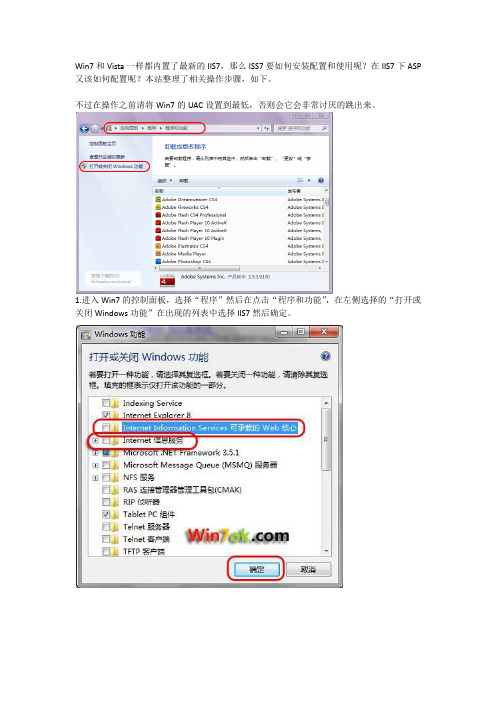
Win7和Vista一样都内置了最新的IIS7,那么ISS7要如何安装配置和使用呢?在IIS7下ASP 又该如何配置呢?本站整理了相关操作步骤,如下。
不过在操作之前请将Win7的UAC设置到最低,否则会它会非常讨厌的跳出来。
1.进入Win7的控制面板,选择“程序”然后在点击“程序和功能”,在左侧选择的“打开或关闭Windows功能”在出现的列表中选择IIS7然后确定。
2.安装完成后,再次进入控制面板,选择“管理工具”,双击Internet(IIS)管理器选项,进入IIS设置。
3.进入到IIS7控制面板。
4.选择Default Web Site,并双击ASP的选项。
5.IIS7中ASP父路径是没有启用的,要开启父路径,选择True即可。
6.配置IIS7的站点,单击右边的“高级设置”选项,可以设置网站的目录。
7、点击右侧的绑定...,设置网站的端口。
8、点击默认文档,设置网站的默认文档。
至此,Windws 7的IIS7设置已经基本完成了,ASP+Access程序可以调试成功。
让同一局域网里面的人也能访问自己的电脑上的网站。
1、依次选择:开始---所有程序---管理工具---高级安全Windows 防火墙。
(有的电脑在所有程序里面可能没有”管理工具”,这时可以开始----在空白处鼠标右击---属性---自定义---找到系统管理工具,选择“在所有程序菜单上显示”,这样在所有程序里面就有管理工具了)2、在高级安全Windows 防火墙的左边栏,选择“入站规则”。
3、在右边栏选择"新建规则“。
4、在弹出的窗口依次选择:选中端口---下一步---选中TCP以及特定本地端口,填入要开放的端口号(这里填入80,当让也可以选择开放所有端口)---下一步---选中允许连接---下一步---选中所有选项---下一步---填入名称(这里填入IIS)---完成。
完成这些之后,跟你处在同一个局域网里面的人就能访问到你电脑上的网站了,到此,在Win7上的ISS就和平时在XP里面一样了。
windows7下安装IIS及碰到的问题解决方法
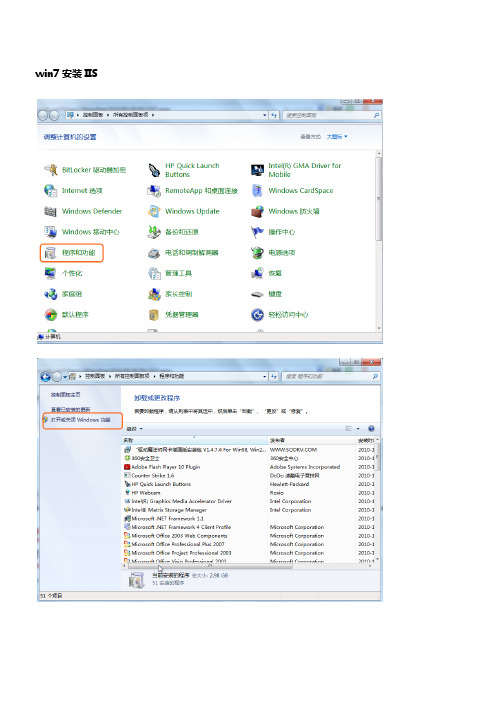
win7安装IIS
碰到的问题:
问题1:HTTP 错误 - Not Found,由于 Web 效劳器上的“ISAPI 和 CGI 限制”列表设置,无法提供您请求的页面。
点击IIS效劳器根节点,找到右边“ISAPI和CGI限制”,把禁止项设置为许诺,刷新
问题2:WCF问题:“HTTP 错误 - Not Found 请求的内容似乎是脚本,因此将无法由静态文件处置程序来处置”解决方式
的WCF效劳在IIS7中发布后,在IE中访问.svc文件显现以下错误:
HTTP 错误 - Not Found
请求的内容似乎是脚本,因此将无法由静态文件处置程序来处置。
后来发此刻II7的WCF效劳网站中<处置程序映射>中
*.svc文件已经被.Net 的处置程序接管,看来是由于装了.Net beta和 2020 beta2致使的,把原先的给废了.不阻碍开发,但阻碍布署
从头指定成.中的处置程序处置也不行.
最后,干脆来个釜底抽薪吧,从头注册.Net 的WCF
结果,问题解决!<处置程序映射>中.svc也从头被接管
最后:
参考安装MSsql2005:
下载:
简体中文版(DVD)
SQLServer2005SP3-KB955706-x86-CHS(SP3补丁,解决SQL2005在win7下运行不兼容的问题)微软如此说明:server 2005 sp3下载地址、安装标准版SQL Server 2005
依照提示安装即可
2、安装SQL Server 2005 SP3。
图文IIS配置大全及IIS常见错误解决
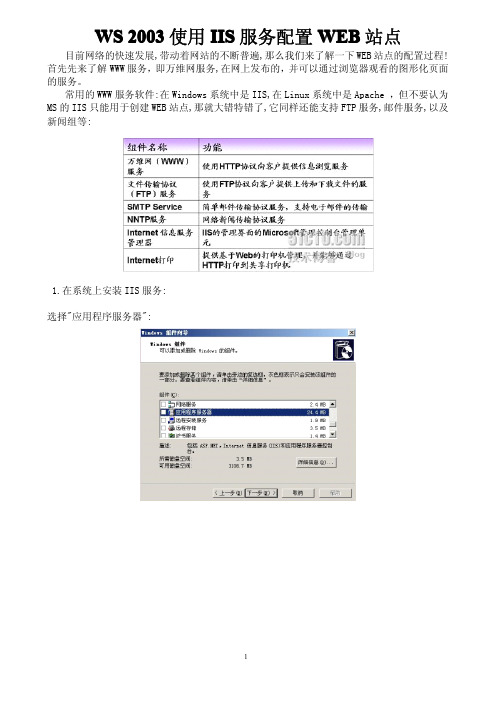
W S2003使用IIS服务配置WEB站点目前网络的快速发展,带动着网站的不断普遍,那么我们来了解一下WEB站点的配置过程!首先先来了解WWW服务,即万维网服务,在网上发布的,并可以通过浏览器观看的图形化页面的服务。
常用的WWW服务软件:在Windows系统中是IIS,在Linux系统中是Apache,但不要认为MS的IIS只能用于创建WEB站点,那就大错特错了,它同样还能支持FTP服务,邮件服务,以及新闻组等:1.在系统上安装IIS服务:选择"应用程序服务器":选择"IIS":默认就选择上了"万维网服务",即WEB站点:完成安装:打开IIS服务:可以看到刚创建好的IIS就有个默认站点:查看默认站点的目录路径:2.配置默认站点:IP地址这里需要注意,因为有可能本地有两块网卡,会有两个不同的IP,那么客户访问时输入哪个IP呢?或只有一个网卡,但设置了两个IP都有可能出现此类问题.如果选择"全部未分配",代表客户输入哪个IP都能访问,但在实际当中还是最好指定一个IP 来访问比较好!默认TCP端口是80,一般的WEB站点都保留此值,这样用户使用浏览器输入"http://IP地址"就可以访问WEB站点.如果为了安全保密,修改TCP端口,如修改成"81",则访问WEB站点时需要输入"http://IP地址:81",如果不具体指定TCP端口,则不能正确访问WEB站点.主目录中可以设置WEB站点目录的存放路径,以下是默认站点目录的路径:文档用于设置网站的首页,以下的多个网页的优先显示的顺序是从上到下.3.配置虚拟目录物理目录:实际存放在主目录的子文件夹虚拟目录:能将一个网站的文件分散存储在同一计算机的不同路径和其他计算机中使用虚拟目录的优点:将数据分散保存到不同的磁盘或者计算机上,便于分别开发与维护当数据移动到其他物理位置时,不会影响到Web网站的逻辑结构在默认网站上创建"虚拟目录":创建虚拟名称:指定虚拟路径:打开虚拟目录属性:配置后虚拟目录属性后访问虚拟目录:在浏览器地址栏输入“http://IP/地址/虚拟目录名”通过在网页中的链接访问Web网站4.配置虚拟主机为了提高硬件资源的利用率,可以在一台计算机上运行多个网站,而不需要另加什么硬件,这些网站称为虚拟主机,而实现虚拟主机一般有3种方式:a)使用不同的IP地址b)使用相同的IP地址、不同的TCP端口c)使用相同的IP地址和TCP端口、不同的主机头1)不同IP地址的网站例如:服务器上有2个IP地址192.168.1.2和192.168.1.3,默认网站站用192.168.1.2,现在需要新建一个网站,IP地址为192.168.1.3.创建另一个新的WEB站点:为第二个网站指定1.3的IP地址:指定站点目录路径:创建完毕:2)不同TCP端口的网站如果2个网站,IP地址和TCP端口都相同(主机头值为空),则这2个网站不能同时启动:修改第二个网站的TCP端口:网站地址为“http://IP地址:TCP端口号”:3)配置主机头相同IP相同TCP端口能运行多个网站吗?可以使用不同的主机头运行多个网站(主机头形式为FQDN)注意:主机头需要DNS解析创建第二个网站的IP和第一个IP相同,然后再选择"高级":单击"编辑":为两个站点分别配置不同主机头,客户端分别输入不同的名称访问不同的WEB站点:巧妙设置解决IIS服务器访问难题(图)1、解惑子页面无法访问难题当我们使用IIS6.0服务器架设好了目标网站,并尝试使用IE浏览器来访问目标网站的主页面时,可能会发现该网站主页面内容可以被正常访问到,但我们在尝试访问该网站子页面内容时,IE浏览器却出现了无法访问的提示,这究竟是什么回事呢?其实这种访问错误提示是IIS6.0服务器所特有的,我们只要按照如下步骤设置一下IIS服务器就能轻松排除该访问难题:进入到本地服务器系统的IIS服务器控制台界面。
win7 64位 iis7 HTTP 错误 404.17 - Not Found
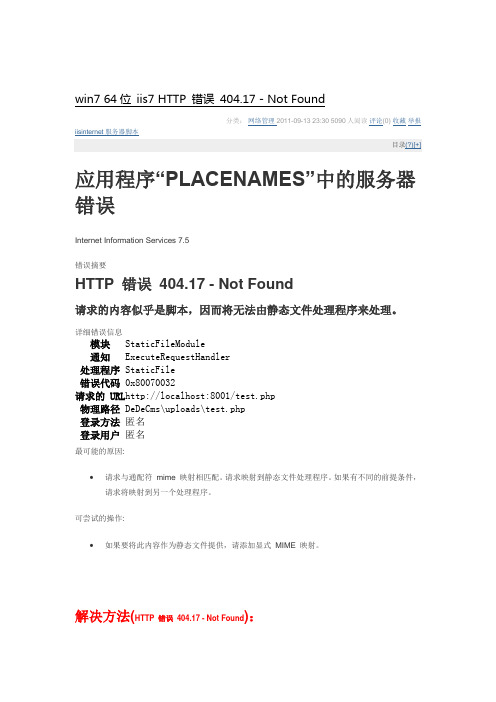
win7 64位iis7 HTTP 错误404.17 - Not Found
分类:网络管理2011-09-13 23:30 5090人阅读评论(0) 收藏举报iisinternet服务器脚本
目录(?)[+]
应用程序“PLACENAMES”中的服务器错误
Internet Information Services 7.5
错误摘要
HTTP 错误404.17 - Not Found
请求的内容似乎是脚本,因而将无法由静态文件处理程序来处理。
详细错误信息
模块StaticFileModule
通知ExecuteRequestHandler
处理程序StaticFile
错误代码0x80070032
请求的 URL h ttp://localhost:8001/test.php
物理路径DeDeCms\uploads\test.php
登录方法匿名
登录用户匿名
最可能的原因:
∙请求与通配符mime 映射相匹配。
请求映射到静态文件处理程序。
如果有不同的前提条件,请求将映射到另一个处理程序。
可尝试的操作:
∙如果要将此内容作为静态文件提供,请添加显式MIME 映射。
解决方法(HTTP 错误404.17 - Not Found):
在应用程序池中把相应的程序池的高级属性中设置兼容32位;
打开应用程序池,选中后点右键–高级设置,将“启动32位应用程序”改为“true”。
IIS(Internet Information Services)7.5常见问题
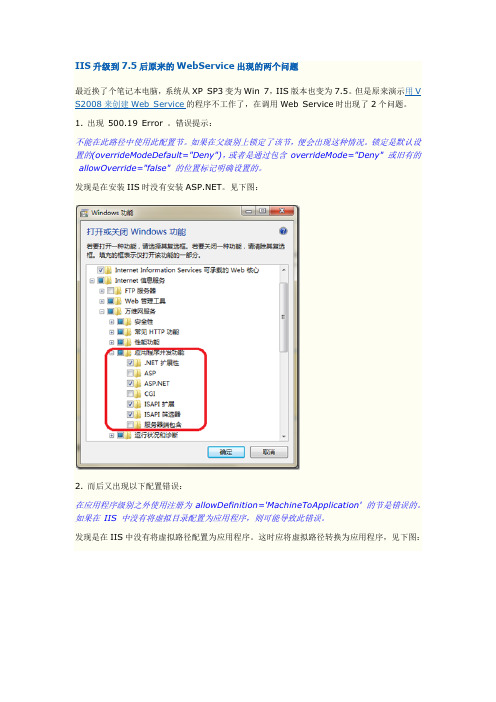
IIS升级到7.5后原来的WebService出现的两个问题
最近换了个笔记本电脑,系统从XP SP3变为Win 7,IIS版本也变为7.5。
但是原来演示用V S2008来创建Web Service的程序不工作了,在调用Web Service时出现了2个问题。
1. 出现500.19 Error 。
错误提示:
不能在此路径中使用此配置节。
如果在父级别上锁定了该节,便会出现这种情况。
锁定是默认设置的(overrideModeDefault="Deny"),或者是通过包含overrideMode="Deny" 或旧有的allowOverride="false" 的位置标记明确设置的。
发现是在安装IIS时没有安装。
见下图:
2. 而后又出现以下配置错误:
在应用程序级别之外使用注册为allowDefinition='MachineToApplication' 的节是错误的。
如果在IIS 中没有将虚拟目录配置为应用程序,则可能导致此错误。
发现是在IIS中没有将虚拟路径配置为应用程序。
这时应将虚拟路径转换为应用程序,见下图:
解决了这两个问题,原来的Web Service又工作了。
Win7系统安装配置IIS操作方法

Win7系统安装配置IIS操作方法和XP系统不同,Win7系统或win8自带了IIS,不需要单独去下载,只需要开启完成安装,相对来说方便了很多。
一、进入Win7的控制面板。
二、在控制面板中,依次点程序、点左侧的打开或关闭Windows功能。
三、现在出现了安装Windows功能的选项菜单,需要手动选择需要的功能,下图把internet 信息服务需要安装的服务都已经选择了,对照图片勾选功能。
(选项前‘对钩’表示全部勾选,选项前‘蓝色’表示部分勾选,也可以将internet信息服务都勾上)四、点击确定,开始安装要等待好几分钟,完成后自动退出界面。
五、安装完成,回到控制面板,点击管理工具,进行IIS配置。
六、双击Internet信息服务(IIS)管理器,注意是下面这个“Internet 信息服务(IIS)管理器”。
七、添加网站:在左侧的网站上,右击点“添加网站”,设置网站名称、物理路径(网站所在的目录)、网站所在电脑的IP、端口(80,或设置为8081等)八、在左侧网站下点击刚才添加的网站IISTest,双击右边的ASP选项,点击启用父路径,选择True。
九、设置网站的默认文档:在左侧网站下点击刚才添加的网站IISTest,点击右侧的“默认文档”,然后在右测点击“添加”添加一个默认文档(index.asp),在弹出窗口中填写文档的名称(index.asp)。
十、配置完成后,在左侧网站下点击刚才添加的网站IISTest,点击右边的“启动”选项。
十一、点左侧“应用程序池”,在右侧选中刚才添加的网站IISTest,右健点“高级设置”,将“启用32 位应用程序”设为True。
(解决64位操作系统服务器,比如win 7/8/2008的64位操作系统,启动网站可能会出现的错误)十二、在局域网中任意一台电脑,在浏览器的地址栏输入网站所在IP即可浏览网站。
(电脑里有多个网站时,用ip:端口浏览相应网站,如192.168.0.22:80 192.168.0.22:8081)。
IIS常见问题及解决方法

IIS7 配置默认文档的错误2009-11-06 14:54:11| 分类: |标签:|字号大中小订阅今天在IIS7中配置程序时出现如下错误配置错误在唯一密钥属性"value ”设置为"default.aspx书寸,无法添加类型为"add”的重复集合项配置文件\\*******\web\web.config<defaultDocument><files><add value="default.aspx" /></files></defaultDocument>错误原因是IIS中已经设置了默认document为default.aspx,这时候得到了另外一个相同的add 引发异常,处理方案是在<add />之前加入<clear />即修改web.config 为<defaultDocument><files><clear /><add value="default.aspx" /></files></defaultDocument>这种方法适用于任何可能产生继承混淆的.net configuration用户'IIS APPPOOL\DefaultAppPool' 登录失败。
valueweb.config 中2010年12月27日星期一下午02:58用户'IIS APPPOOL\DefaultAppPool' 登录失败。
我在windows7(windows2008)中安装了iis之后添加了我做的网站打开之后提示用户'IIS APPPOOL\DefaultAppPool' 登录失败。
错误我再visualstudio2008 中能正常运行最佳答案这是设置iis应用程序池的设置问题。
Windows7 IIS配置
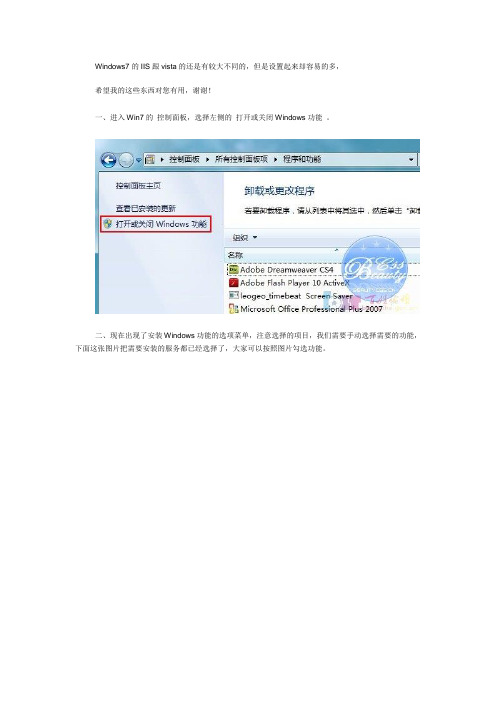
Windows7的IIS跟vista的还是有较大不同的,但是设置起来却容易的多,希望我的这些东西对您有用,谢谢!一、进入Win7的控制面板,选择左侧的打开或关闭Windows功能。
二、现在出现了安装Windows功能的选项菜单,注意选择的项目,我们需要手动选择需要的功能,下面这张图片把需要安装的服务都已经选择了,大家可以按照图片勾选功能。
五、选择Default Web Site,并双击ASP 的选项。
六、WIN7下IIS中ASP 父路径默认是没有启用的,要开启父路径,选择True。
七、配置IIS7的站点。
单击右边的高级设置选项,可以设置网站的目录。
(就是你放置ASP文件的文件夹)八、点击右侧的绑定...,设置网站的端口,可设置为8081 。
九、点击默认文档,设置网站的默认文档,添加index.asp。
(也就是你能识别的主页文件。
)10。
现在可以进入了。
如下图:输入地址:http://localhost:8081/现在很多人都装了windows7,但是IIS设置还是比较麻烦的,这几天刚好把IIS安装好了,现在写下来给大家交流一下,希望对大家有帮助!!!1.首先在E盘建立一个叫TestWeb的文件夹,再在此文件夹下建立一个叫Web的文件夹,准备工作完成了。
2.安装IIS,打开控制面板-->程序和功能-->打开或关闭windows功能3.在需要的Internet信息服务按照如图点击安装4.等待安装完成后,进入控制面板-->管理工具下的Internet信息服务。
5.然后进入相关设置,点击进入后双击ASP,然后"启动父路径”为Ture6.下一步设置"默认文档",如图所示进入下面,然后在右上角点击添加如下内容即可7.点击Default Web Sit,再点击右边的“高级设置”,进去设置“物理路径”为E:\TestWeb\Web单击确定即可。
8.点击Default Web Sit,再点击右边的“绑定”,然后编辑,将端口“80“改为”“8081”9.也是最后一步“添加虚拟目录”,右键单击Default Web Sit,出现“添加虚拟目录”选项,进入,将“别名”和“物理路径”设置为如图所示:然后确定就完成了所有设置说明:1.这是本人亲自设置成功了的,若有什么不明白可以留言,本人将尽力帮助解答。
windows7上安装IIS并配置http网站
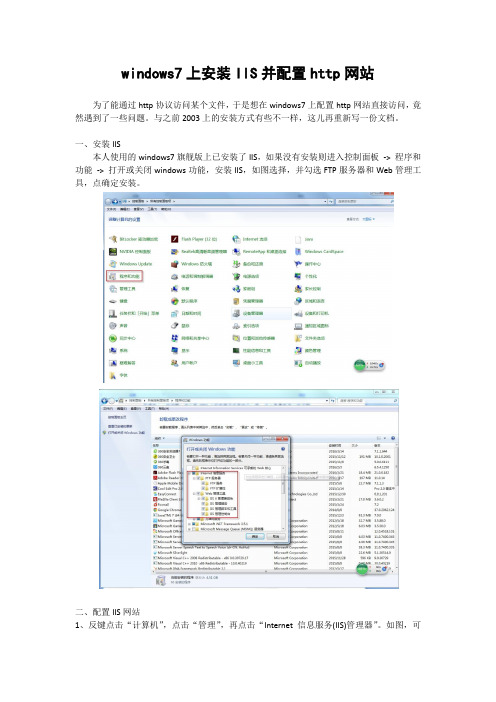
windows7上安装IIS并配置http网站
为了能通过http协议访问某个文件,于是想在windows7上配置http网站直接访问,竟然遇到了一些问题。
与之前2003上的安装方式有些不一样,这儿再重新写一份文档。
一、安装IIS
本人使用的windows7旗舰版上已安装了IIS,如果没有安装则进入控制面板-> 程序和功能-> 打开或关闭windows功能,安装IIS,如图选择,并勾选FTP服务器和Web管理工具,点确定安装。
二、配置IIS网站
1、反键点击“计算机”,点击“管理”,再点击“Internet信息服务(IIS)管理器”。
如图,可
看到“网站”。
2、反键点击“网站”-> “添加网站”,如图输入相关信息。
3、编辑访问权限
如果此时直接访问网站会提示“HTTP 错误500.19 - Internal Server Error”,主要是由于权限不足造成的。
如图。
此时回到“IIS管理器”,反击刚才创建的网站,点击“编辑权限”,弹出“WebSite属性”,切换到“共享”选项卡。
如图。
点击“共享”按钮,弹出“文件共享”,在文本框中输入everyone,点击“添加”,再根据需要选择修改权限级别为读取或者其他,点击“共享”
切换到“安全”选项卡,检查Everyone是否已添加,并且权限是否正确。
如图。
4、检验是否可以访问
在浏览器中输入http://IP地址/就可以访问网站。
IIS部署常见问题一、IIS70...
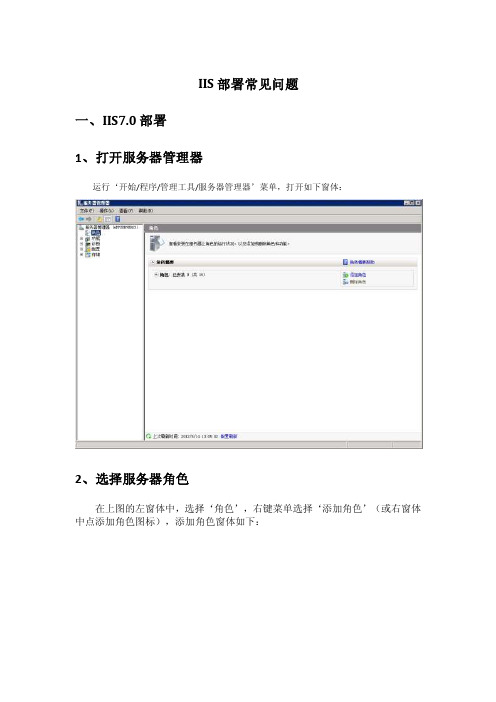
IIS部署常见问题一、IIS7.0部署1、打开服务器管理器运行‘开始/程序/管理工具/服务器管理器’菜单,打开如下窗体:2、选择服务器角色在上图的左窗体中,选择‘角色’,右键菜单选择‘添加角色’(或右窗体中点添加角色图标),添加角色窗体如下:3、选择角色服务在上图的服务器角色列表中选择‘Web服务器(IIS)’,点‘下一步’,在角色服务列表中,选择‘角色服务’;说明:除了默认选中的选项之外,还需再添加‘应用程序开发’和‘IIS 6 管理兼容性’,如下图红线框中所示:应用程序开发IIS 6 管理兼容性4、确认安装选择5、确认安装信息确认安装信息正确无误后,点‘安装’按钮,进行安装;6、安装结果7、验证默认IIS7.0开始/程序/管理工具/Internet 信息服务(IIS)管理器,如下图:左侧服务器下右击默认网站‘Default Web Site’选择右键菜单‘管理网站/浏览’,打开IE浏览器如下显示,表示IIS7.0基本功能正常,如下图:二、相关参数设置及常见问题1、安装一卡通门户网站运行门户网站安装包ZYTK3X_Portal.exe/SCP_Portal.exe,根据安装的提示向导一步一步往下安装,安装完成后进行添加网站、修改配置文件等设置。
2、添加网站2.1、ZYTK3.2在服务器下选择网站,右键菜单选择‘添加网站’,如下图:输入网站名称,物理路径:D:\ZYTK32\ZYTK32Portal\Zytk32Portal2.2、ZYTK3.5在服务器下选择网站,右键菜单选择‘添加网站’,如下图:C:\inetpub\wwwroot\ZYTK35\ZYTK35Portal\Zytk35Portal3、启动ZYTK32\ZYTK35网站右键ZYTK32\ZYTK35网站,选择右键菜单‘管理网站/启动’。
右键ZYTK32\ZYTK35网站,选择右键菜单‘管理网站/浏览’,报错如下图:4、修改应用程序池托管管道模式4.1、ZYTK3.2服务器上选择‘应用程序池’,在右侧列表中,双击‘ZYTK32’,修改‘托管管道模式’为经典,如下图:4.2、ZYTK3.5服务器上选择‘应用程序池’,在右侧列表中,双击‘ZYTK35’,修改‘托管管道模式’为经典,如下图:4.3、ZYTK3.2服务器上选择‘应用程序池’,在右侧列表中,双击‘Classic .NET AppPool’,修改‘托管管道模式’为‘经典’,如下图:4.4、ZYTK3.5服务器上选择‘应用程序池’,在右侧列表中,双击‘Classic .NET AppPool’,修改‘托管管道模式’为‘经典’,如下图:4.1、未装水晶报表报错:服务器端当出现如上图报错时,则先检查是否安装水晶报表程序(32位)、是否启用,门户网站服务IP是否被授权。
win7x64 iis 配置
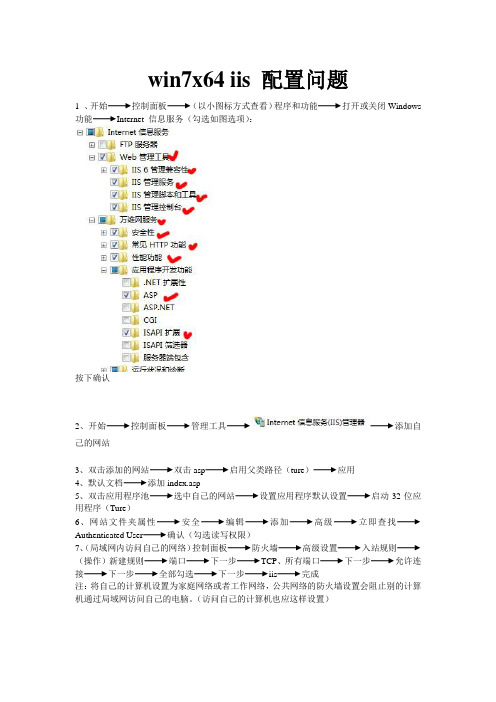
win7x64 iis 配置问题
1 、开始控制面板(以小图标方式查看)程序和功能打开或关闭Windows 功能Internet 信息服务(勾选如图选项):
按下确认
2、开始控制面板管理工具添加自
己的网站
3、双击添加的网站双击asp启用父类路径(ture)应用
4、默认文档添加index.asp
5、双击应用程序池选中自己的网站设置应用程序默认设置启动32位应用程序(Ture)
6、网站文件夹属性安全编辑添加高级立即查找Authenticated User确认(勾选读写权限)
7、(局域网内访问自己的网络)控制面板防火墙高级设置入站规则
(操作)新建规则端口下一步TCP、所有端口下一步允许连接下一步全部勾选下一步iis完成
注:将自己的计算机设置为家庭网络或者工作网络,公共网络的防火墙设置会阻止别的计算机通过局域网访问自己的电脑。
(访问自己的计算机也应这样设置)。
关于WIN7下IIS配置
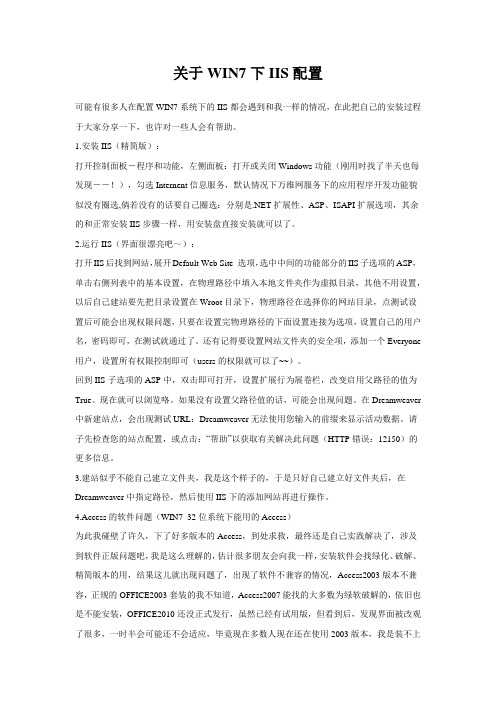
关于WIN7下IIS配置可能有很多人在配置WIN7系统下的IIS都会遇到和我一样的情况,在此把自己的安装过程于大家分享一下,也许对一些人会有帮助。
1.安装IIS(精简版):打开控制面板-程序和功能,左侧面板:打开或关闭Windows功能(刚用时找了半天也每发现--!),勾选Internent信息服务,默认情况下万维网服务下的应用程序开发功能貌似没有圈选,倘若没有的话要自己圈选:分别是.NET扩展性、ASP、ISAPI扩展选项,其余的和正常安装IIS步骤一样,用安装盘直接安装就可以了。
2.运行IIS(界面很漂亮吧~):打开IIS后找到网站,展开Default Web Site 选项,选中中间的功能部分的IIS子选项的ASP,单击右侧列表中的基本设置,在物理路径中填入本地文件夹作为虚拟目录,其他不用设置,以后自己建站要先把目录设置在Wroot目录下,物理路径在选择你的网站目录,点测试设置后可能会出现权限问题,只要在设置完物理路径的下面设置连接为选项,设置自己的用户名,密码即可,在测试就通过了。
还有记得要设置网站文件夹的安全项,添加一个Everyone 用户,设置所有权限控制即可(users的权限就可以了~~)。
回到IIS子选项的ASP中,双击即可打开,设置扩展行为展卷栏,改变启用父路径的值为True。
现在就可以浏览咯。
如果没有设置父路径值的话,可能会出现问题。
在Dreamweaver 中新建站点,会出现测试URL:Dreamweaver无法使用您输入的前缀来显示活动数据。
请子先检查您的站点配置,或点击:“帮助”以获取有关解决此问题(HTTP错误:12150)的更多信息。
3.建站似乎不能自己建立文件夹,我是这个样子的,于是只好自己建立好文件夹后,在Dreamweaver中指定路径,然后使用IIS下的添加网站再进行操作。
4.Access的软件问题(WIN7_32位系统下能用的Access)为此我碰壁了许久,下了好多版本的Access,到处求救,最终还是自己实践解决了,涉及到软件正版问题吧,我是这么理解的,估计很多朋友会向我一样,安装软件会找绿化、破解、精简版本的用,结果这儿就出现问题了,出现了软件不兼容的情况,Access2003版本不兼容,正规的OFFICE2003套装的我不知道,Access2007能找的大多数为绿软破解的,依旧也是不能安装,OFFICE2010还没正式发行,虽然已经有试用版,但看到后,发现界面被改观了很多,一时半会可能还不会适应,毕竟现在多数人现在还在使用2003版本,我是装不上了,在此为大家推荐MicrosoftOffice2007简体中文专业版,要正规的,其它的下了也没用,为此吃了不少苦头,在此提供下MicrosoftOffice2007简体中文专业版序列号:DBXYD-TF477-46YM4-W74MH-6YDQ8,看其个人需要,只要选择安装Access就行了。
Windows7中(Internet 信息服务) IIS安装与配置方法 即建立网站与详细参数设置-图解

Win dows7中(Internet 信息服务) IIS安装与配臵方法即建立网站与详细参数设臵-图解目录一.Win7 IIS安装 (1)二.Win7 IIS网站建立与配臵 (4)用习惯了XP的IIS,但是看到Win7中的IIS功能更健全,但是不会用一头雾水。
学习了好久,最终搞定。
现在拿来与同行分享。
文章分为IIS安装、IIS配臵二部分。
一.Win7 IIS安装第1步.打开Win7控制面板;第2步.打开【程序】->【打开或关闭Windows功能】;第3步.弹出【打开或关闭Windows功能】详细列表对话框;在需要IIS功能前打勾,如果不确定也可以全部打勾;第4步.请稍等片刻,Win7的IIS安装即可完成。
二.Win7 IIS网站建立与配臵第1步.打开【控制面板】->【系统和安全】->【管理工具】;第2步.打开【控制面板】->【系统和安全】->【管理工具】;第3步.选中打开【Internet信息服务(IIS)管理器】;这里Internet信息服务(IIS)管理器指的是Internet信息服务(IIS)7.0管理器,是最新版的IIS版本。
IIS的界面如下:第4步.右键选中【网站】,选择【添加网站…】;第5步.配臵网站的详细参数,如网站名称XXX,物理路径CC.XX.ZZ.KK,IP地址XXX.XXX.XXX.XXX,端口号首次配臵也可以默认,以及主机名;第6步.选中“shu”网站,选择IIS的【ASP】;第7步.设臵【ASP】的【启动父路径】为True;至此,大致的流程基本讲完。
根据程序的需求制定个性化的设臵,详细的参数设臵还要参考Windows官方文档.zhangkiin。
windows服务器IIS的错误排查方法-电脑资料
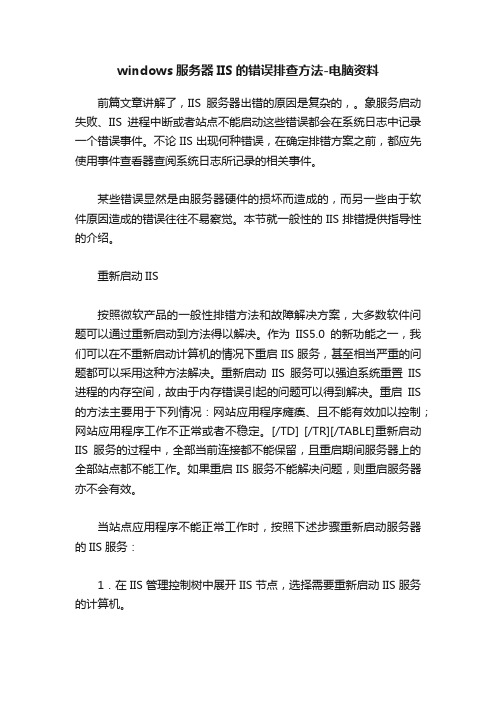
windows服务器IIS的错误排查方法-电脑资料前篇文章讲解了,IIS服务器出错的原因是复杂的,。
象服务启动失败、IIS进程中断或者站点不能启动这些错误都会在系统日志中记录一个错误事件。
不论IIS出现何种错误,在确定排错方案之前,都应先使用事件查看器查阅系统日志所记录的相关事件。
某些错误显然是由服务器硬件的损坏而造成的,而另一些由于软件原因造成的错误往往不易察觉。
本节就一般性的IIS排错提供指导性的介绍。
重新启动IIS按照微软产品的一般性排错方法和故障解决方案,大多数软件问题可以通过重新启动到方法得以解决。
作为IIS5.0的新功能之一,我们可以在不重新启动计算机的情况下重启IIS服务,甚至相当严重的问题都可以采用这种方法解决。
重新启动IIS服务可以强迫系统重置IIS 进程的内存空间,故由于内存错误引起的问题可以得到解决。
重启IIS 的方法主要用于下列情况:网站应用程序瘫痪、且不能有效加以控制;网站应用程序工作不正常或者不稳定。
[/TD] [/TR][/TABLE]重新启动IIS服务的过程中,全部当前连接都不能保留,且重启期间服务器上的全部站点都不能工作。
如果重启IIS服务不能解决问题,则重启服务器亦不会有效。
当站点应用程序不能正常工作时,按照下述步骤重新启动服务器的IIS服务:1.在IIS管理控制树中展开IIS节点,选择需要重新启动IIS服务的计算机。
2.单击【操作】菜单,选择【重新启动IIS】。
3.在【停止/启动/重新启动】对话框中的【您向要IIS做什么】下拉列表中选择【重新启动服务器的IIS】,单击【确定】。
4.正在关闭】对话框显示重新启动IIS的进度,如果对话框长时间没有反应,单击【现在结束】并重新进行上述操作。
注意:不能使用基于HTML的IIS管理器(远程管理模式)进行上述重启操作。
对于单个站点的稳定性问题,不必重新启动整个IIS进程,只要重启站点即可。
IIS排错备份/还原IIS如果世界上存在一个万无一失的服务器安全规划方案,那就是备份。
IIS数据库连接错误
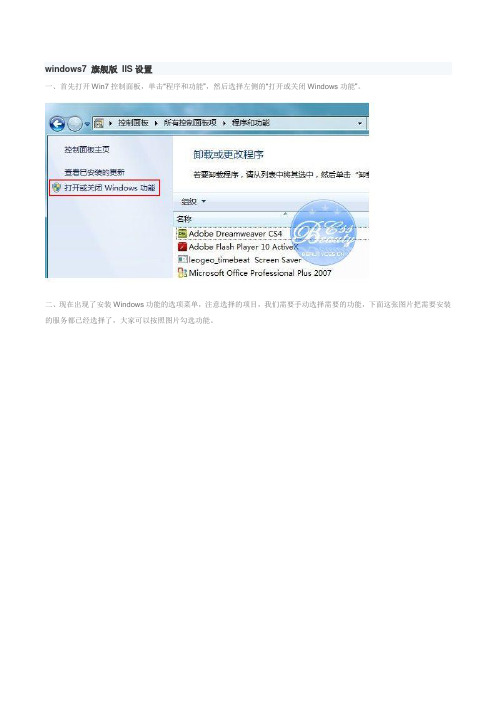
windows7 旗舰版IIS设置一、首先打开Win7控制面板,单击“程序和功能”,然后选择左侧的“打开或关闭Windows功能”。
二、现在出现了安装Windows功能的选项菜单,注意选择的项目,我们需要手动选择需要的功能,下面这张图片把需要安装的服务都已经选择了,大家可以按照图片勾选功能。
(注意是“ Internet(IIS)三、安装完成后,再次进入控制面板,选择“管理工具”,进入后双击Internet(IIS)管理器选项,进入IIS设置。
管理器”而不是“ Internet(IIS)6.0管理器,至于有什么差别,我也没有试过,你如果有空可以试试)四、现在进入到IIS的控制面板。
五、选择左边小窗口的Default Web Site,如果没有出现就单击几下XXXXXX-PC(电脑的型号)就可以看到Default Web Site,然后双击中间窗口出现的“ASP”选项。
六、IIS中ASP“父路径”是没有启用的,要开启父路径,选择True,搞定父路径选项。
七、配置IIS的站点。
单击右边的“高级设置”选项,则可以设置网站的目录(最好将其设置在某一盘符的根目录下)。
八、点击右侧的“绑定”,设置网站的端口。
(至于端口我也不知道是多少,不妨照着图片用8081,这个端口反正是没错的,我设置的端口也是8081)九、点击“默认文档”,设置网站的默认文档。
(最好按着图片来,注意上下顺序)至此,Win7旗舰版的IIS设置已经基本完成了,ASP+Access程序可以调试成功。
正确将网站放在规定盘符下,然后可向地址栏中输入http://localhost:8081,按下回车后即可看见你自己做的网站了。
c:\windows\temp,给iis用户他的全部权限。
跟win7没关系,而跟数据库的配臵有关,比如数据库是否支持远程访问,用户验证方式是混合还是windows验证,一般软件都是用sa账户连接的。
因为你的asp程序是现成的,所以我想连接字符串格式应该没问题,可能和数据库配臵不相符有关。
WIN7中IIS局域网不能访问问题解决方法
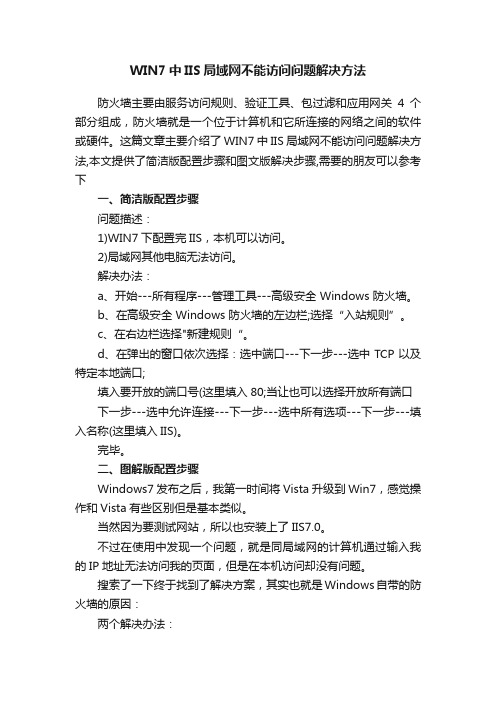
WIN7中IIS局域网不能访问问题解决方法防火墙主要由服务访问规则、验证工具、包过滤和应用网关4个部分组成,防火墙就是一个位于计算机和它所连接的网络之间的软件或硬件。
这篇文章主要介绍了WIN7中IIS局域网不能访问问题解决方法,本文提供了简洁版配置步骤和图文版解决步骤,需要的朋友可以参考下一、简洁版配置步骤问题描述:1)WIN7下配置完IIS,本机可以访问。
2)局域网其他电脑无法访问。
解决办法:a、开始---所有程序---管理工具---高级安全 Windows 防火墙。
b、在高级安全 Windows 防火墙的左边栏;选择“入站规则”。
c、在右边栏选择"新建规则“。
d、在弹出的窗口依次选择:选中端口---下一步---选中TCP以及特定本地端口;填入要开放的端口号(这里填入80;当让也可以选择开放所有端口下一步---选中允许连接---下一步---选中所有选项---下一步---填入名称(这里填入IIS)。
完毕。
二、图解版配置步骤Windows7发布之后,我第一时间将Vista升级到Win7,感觉操作和Vista有些区别但是基本类似。
当然因为要测试网站,所以也安装上了IIS7.0。
不过在使用中发现一个问题,就是同局域网的计算机通过输入我的IP地址无法访问我的页面,但是在本机访问却没有问题。
搜索了一下终于找到了解决方案,其实也就是Windows自带的防火墙的原因:两个解决办法:第一个解决方案:就是将Windows自带的防火墙关闭即可(不推荐)。
1.依次点击:开始→控制面板→系统和安全→Windows防火墙。
2.最简单的办法就是,点击左边的打开或关闭Windows防火墙。
将防火墙关闭就可以了。
第二个解决方案:将设置一下Windows防火墙,将80端口开放。
1.依次选择:开始→所有程序→管理工具→高级安全 Windows 防火墙。
或者直接在Windows防火墙左侧选择高级设置。
2.在高级安全 Windows 防火墙的左侧,选择“入站规则”。
IIS的网站常见几种错误和处理方法
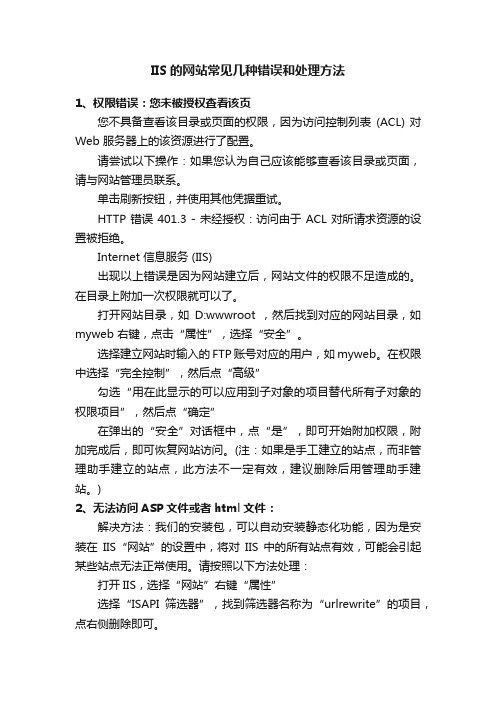
IIS的网站常见几种错误和处理方法1、权限错误:您未被授权查看该页您不具备查看该目录或页面的权限,因为访问控制列表(ACL) 对Web 服务器上的该资源进行了配置。
请尝试以下操作:如果您认为自己应该能够查看该目录或页面,请与网站管理员联系。
单击刷新按钮,并使用其他凭据重试。
HTTP 错误 401.3 - 未经授权:访问由于 ACL 对所请求资源的设置被拒绝。
Internet 信息服务 (IIS)出现以上错误是因为网站建立后,网站文件的权限不足造成的。
在目录上附加一次权限就可以了。
打开网站目录,如D:wwwroot ,然后找到对应的网站目录,如myweb 右键,点击“属性”,选择“安全”。
选择建立网站时输入的FTP账号对应的用户,如myweb。
在权限中选择“完全控制”,然后点“高级”勾选“用在此显示的可以应用到子对象的项目替代所有子对象的权限项目”,然后点“确定”在弹出的“安全”对话框中,点“是”,即可开始附加权限,附加完成后,即可恢复网站访问。
(注:如果是手工建立的站点,而非管理助手建立的站点,此方法不一定有效,建议删除后用管理助手建站。
)2、无法访问ASP文件或者html文件:解决方法:我们的安装包,可以自动安装静态化功能,因为是安装在IIS“网站”的设置中,将对IIS中的所有站点有效,可能会引起某些站点无法正常使用。
请按照以下方法处理:打开IIS,选择“网站”右键“属性”选择“ISAPI筛选器”,找到筛选器名称为“urlrewrite”的项目,点右侧删除即可。
如果部分网站需要静态化,请在该网站属性中的“ISAPI筛选器”中点击“添加”,选择D:WEST263_PHP_PACKAGE ewrite 里的ISAPI_Rewrite.dll文件,点添加,然后重启IIS即可。
选择“ISAPI筛选器”,找到筛选器名称为“urlrewrite”的项目,点右侧删除即可。
如果部分网站需要静态化,请在该网站属性中的“ISAPI筛选器”中点击“添加”,选择D:WEST263_PHP_PACKAGE ewrite 里的ISAPI_Rewrite.dll文件,点添加,然后重启IIS即可。
